Incorporación de datos de muestreo a un modelo de datos
Al agregar datos de muestra a su modelo, puede mostrar datos al visualizar el modelo y sus diversos patrones de acceso a datos o facetas.
Hay dos formas de agregar datos de muestra. Una de ellas es utilizar nuestra herramienta de generación automática de datos de muestra. La otra es agregar los datos de uno en uno.
Siga estos pasos para añadir datos de muestra a un modelo de datos utilizando NoSQL Workbench para Amazon DynamoDB.
Para generar automáticamente datos de muestra
La generación automática de datos de muestra le ayuda a generar entre 1 y 5000 filas de datos para su utilización inmediata. Puede especificar un tipo de datos de muestra granular para crear datos realistas basados en sus necesidades de diseño y pruebas. Para utilizar la capacidad de generar datos realistas, debe especificar el formato del tipo de datos de muestra para sus atributos en el modelador de datos. Consulte Creación de un nuevo modelo de datos para especificar ejemplos de formatos de tipos de datos.
-
En el panel de navegación de la izquierda, elija el icono visualizer (visualizador).
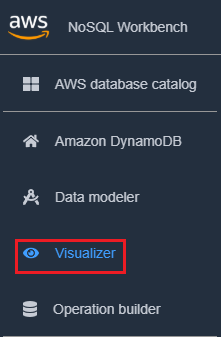
-
En el visualizador, seleccione el modelo de datos y elija la tabla.
-
Elija el menú desplegable Acción y seleccione Agregar datos de muestra.

-
Introduzca el número o los elementos de datos de muestra que desea generar y, a continuación, seleccione Confirmar.
Para agregar datos de muestra de uno en uno
-
En el panel de navegación de la izquierda, elija el icono visualizer (visualizador).
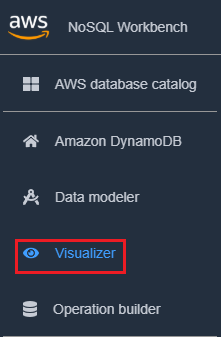
-
En el visualizador, seleccione el modelo de datos y elija la tabla.
-
Elija el menú desplegable Acción y seleccione Editar datos.

-
Elija Agregar nueva regla. Escriba los datos de ejemplo en los campos de texto vacíos y elija Agregar nueva fila de nuevo para agregar filas adicionales. Cuando termine, elija Guardar cambios.
Para eliminar datos de muestra
-
En el panel de navegación de la izquierda, elija el icono visualizer (visualizador).
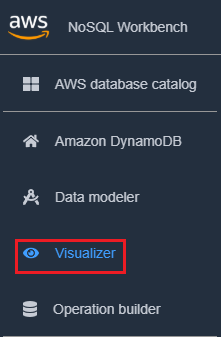
-
En el visualizador, seleccione el modelo de datos y elija la tabla.
-
Elija el menú desplegable Acción y seleccione Editar datos.

-
Seleccione el icono de eliminación situado junto a cada fila de datos que desee eliminar.